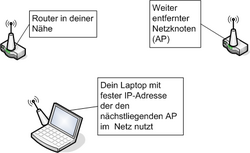Konfiguration (Laptop): Unterschied zwischen den Versionen
Zur Navigation springen
Zur Suche springen
(bild dazu) |
(besser schneller weiter schöner fetziger) |
||
| Zeile 3: | Zeile 3: | ||
===Als mobiler Knoten (Node)=== | ===Als mobiler Knoten (Node)=== | ||
| − | [[Bild:Laptop_mit_olsr.png|thumb| | + | [[Bild:Laptop_mit_olsr.png|thumb|250px]] |
| − | :Dazu muss auf dem Laptop die Software für das [[OLSR]]-Routing-Protokoll installiert werden. Die Anleitung dazu ist hier: [[Laptop mit OLSR]] | + | :Dazu muss auf dem Laptop die Software für das [[OLSR]]-Routing-Protokoll installiert werden. |
| + | |||
| + | :Die Anleitung dazu ist hier: [[Laptop mit OLSR]] | ||
| Zeile 11: | Zeile 13: | ||
[[Bild:Laptop_mit_dhcp.png|thumb|200px]] | [[Bild:Laptop_mit_dhcp.png|thumb|200px]] | ||
| + | :Hierfür muss keine zusätzliche Software installiert werden,allerdings sind dazu Einstellungen an einem aktiven Netzknoten(Linsys) in deiner Nähe nötig. | ||
| − | : | + | :Die notwendigen Schritte dazu sind hier erklärt: [[Laptop ohne OLSR]] |
[[Category:Howto]] | [[Category:Howto]] | ||
Version vom 13. Dezember 2005, 12:34 Uhr
Es gibt zwei Möglichkeiten mit einem Laptop (oder einem anderem, WLAN-fähigen Gerät) am Wireless Weimar Netz teilzunehmen.
Als mobiler Knoten (Node)
- Dazu muss auf dem Laptop die Software für das OLSR-Routing-Protokoll installiert werden.
- Die Anleitung dazu ist hier: Laptop mit OLSR
Als DHCP-Client
- Hierfür muss keine zusätzliche Software installiert werden,allerdings sind dazu Einstellungen an einem aktiven Netzknoten(Linsys) in deiner Nähe nötig.
- Die notwendigen Schritte dazu sind hier erklärt: Laptop ohne OLSR